Piezīmes.:
-
Ja datorā darbojas operētājsistēma Windows 10 S režīmā, daži Windows drošības interfeisa līdzekļi var būt mazliet atšķirīgi. Windows 10 S režīmā ir uzlabota stingrākai drošībai, tādēļ apgabalā Pretvīrusu un pretdraudu aizsardzība ir mazāk opciju par šeit aprakstītajām. Tas ir tādēļ, ka Windows 10 S režīmā iebūvētā drošība automātiski novērš vīrusu un citu apdraudējumu palaišanu jūsu ierīcē. Turklāt, ierīces, kurās darbojas operētājsistēma Windows 10 S režīmā, drošības atjauninājumus saņem automātiski.
-
Iepriekšējās Windows 10 versijās Windows drošību sauc par Windows Defender drošības centru.
Ja izmantojat operētājsistēmu Windows 10, programmatūra Windows drošība jūs nodrošinās ar jaunāko pretvīrusu aizsardzību. Kad pirmoreiz startējat operētājsistēmu Windows 10, programmatūra Windows drošība ir ieslēgta un aktīvi palīdz aizsargāt datoru, meklējot ļaunprogrammatūru (ļaunprātīgu programmatūru), vīrusus un drošības apdraudējumus. Programmatūra Windows drošība izmanto reāllaika aizsardzību, lai skenētu visu, ko lejupielādējat vai darbināt savā datorā.
Pakalpojums Windows Update automātiski lejupielādē Windows drošības atjauninājumus, lai jūsu dators būtu drošībā un aizsargāts no apdraudējumiem.
Ja izmantojat vecāku Windows versiju un lietojat programmu komplektu Microsoft Security Essentials, ieteicams pāriet uz programmatūru Windows drošība.
Skenēšanas plānošana programmatūrā Windows drošība
Windows drošība regulāri skenē datoru, lai to pasargātu. Ja vēlaties iestatīt individuālu skenēšanas grafiku, veiciet tālāk norādītās darbības.
-
Uzdevumjoslas meklēšanas lodziņā ierakstiet Uzdevumu plānotājs un pēc tam rezultātu sarakstā atlasiet Uzdevumu plānotājs.
-
Uzdevumu plānotāja kreisajā rūtī izvērsiet vienumu Uzdevumu plānotāja bibliotēka > Microsoft > Windows un pēc tam ritiniet uz leju un veiciet dubultklikšķi uz mapes Windows Defender.
-
Augšējā centra rūtī veiciet dubultklikšķi uz Windows Defender ieplānotā skenēšana.
-
Atlasiet cilni Trigeri un pēc tam atlasiet Jauns.
-
Iestatiet laiku un biežumu un pēc tam atlasiet Labi.
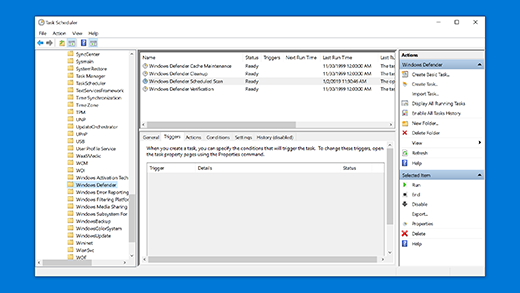
Windows drošības reāllaika aizsardzības ieslēgšana vai izslēgšana
-
Atlasiet pogu Sākums un pēc tam atlasiet Iestatījumi > Atjaunināšana un drošība > Windows drošība > Pretvīrusu un pretdraudu aizsardzība.
-
Izpildiet kādu no tālāk aprakstītajām darbībām:
-
Pašreizējā operētājsistēmas Windows 10 versijā: sadaļā Pretvīrusu un pretdraudu aizsardzības iestatījumi atlasiet Iestatījumu pārvaldība, un pēc tam pārslēdziet iestatījumu Reāllaika aizsardzība pozīcijā Ieslēgts vai Izslēgts.
-
Iepriekšējās Windows 10 versijās: atlasiet vīruss & Threat Protection Settingsun pēc tam pārslēdziet reāllaika aizsardzības iestatījumu uz ieslēgts vai izslēgts.
-











